在现代社会,我们越来越依赖电脑存储大量的数据,而硬盘的容量往往不能满足我们的需求。很多人选择加装硬盘来扩展存储空间。本文将为大家介绍如何给已经安装好的电脑加装硬盘,让你轻松实现存储空间的扩展。
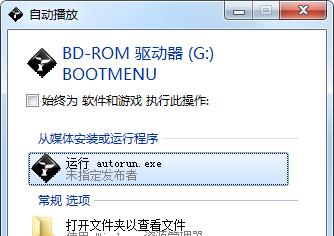
1.确认电脑的接口类型
在加装硬盘之前,首先需要确认你的电脑接口类型。常见的接口类型有SATA和IDE,其中SATA接口速度更快,推荐使用。如果你的电脑是新型的,大多数情况下都会支持SATA接口。
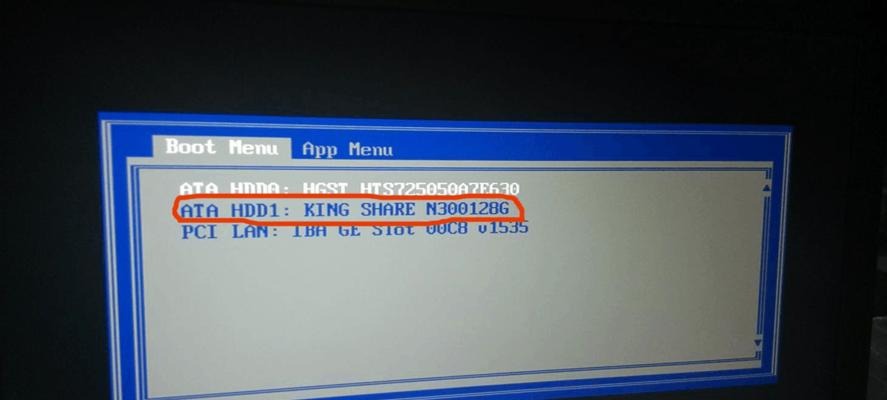
2.选择适合的硬盘
根据自己的需求和预算,选择适合自己的硬盘。在选择时要考虑硬盘的容量、速度和品牌等因素。同时,也要确保硬盘和电脑接口类型兼容。
3.准备工具和材料

在加装硬盘之前,准备好必要的工具和材料。通常需要螺丝刀、硬盘数据线、电源线以及固定硬盘的螺丝。
4.关闭电脑并断开电源
在加装硬盘之前,一定要关闭电脑,并断开电源。这是为了保证操作的安全性,避免电流对电脑和硬盘造成损害。
5.打开机箱并找到硬盘插槽
使用螺丝刀打开电脑机箱的侧板,并找到硬盘插槽。通常情况下,硬盘插槽位于主板附近的一个金属架上。
6.将硬盘插入插槽并固定
将选择好的硬盘插入插槽,并使用螺丝固定硬盘。确保硬盘安装牢固,避免因震动而损坏。
7.连接数据线和电源线
将硬盘数据线连接到主板上对应的SATA接口或IDE接口,然后将电源线连接到硬盘上的电源接口。确保连接牢固,避免松动。
8.关上机箱并重新接通电源
在确认所有连接都牢固后,将机箱盖关上,并重新接通电源。然后启动电脑,等待系统自动检测并识别硬盘。
9.格式化硬盘并分配盘符
在系统识别了新加装的硬盘后,需要对其进行格式化和分配盘符。在“我的电脑”中找到新加装的硬盘,右键选择“格式化”,然后按照提示完成格式化和分配盘符的步骤。
10.确认硬盘正常工作
完成格式化和分配盘符后,打开新加装的硬盘,并确认其正常工作。可以尝试复制、删除文件等操作,确保硬盘无异常。
11.迁移数据到新硬盘
如果你希望将一些重要的数据迁移到新加装的硬盘上,可以使用文件管理软件或者手动复制粘贴的方式将数据从原来的硬盘迁移到新硬盘上。
12.设置新硬盘为默认存储位置
为了更好地利用新加装的硬盘,可以将其设置为默认存储位置。在系统设置中找到“存储”选项,将默认存储位置更改为新硬盘。
13.定期备份数据
无论是新加装的硬盘还是原来的硬盘,都有可能出现故障导致数据丢失。建议定期备份重要的数据,以保证数据的安全性。
14.注意事项
在加装硬盘的过程中,要注意避免静电和硬盘碰撞等问题。同时,也要确保电脑和硬盘都处于断电状态下进行操作,以免造成损坏。
15.资源推荐
如果你对加装硬盘的过程不太了解,可以通过互联网搜索相关的视频教程或者参考官方的硬盘安装手册。这些资源可以为你提供更详细的操作步骤和注意事项。
通过本文的介绍,相信大家已经掌握了给已经安装好的电脑加装硬盘的方法。在加装硬盘之前,要确认电脑接口类型、选择适合的硬盘,并准备好必要的工具和材料。然后按照步骤将硬盘插入插槽、连接数据线和电源线,并完成格式化和分配盘符的步骤。可以迁移数据到新硬盘并设置其为默认存储位置。加装硬盘可以轻松扩展存储空间,让你的电脑更加强大。


